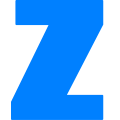Gradle使用文档
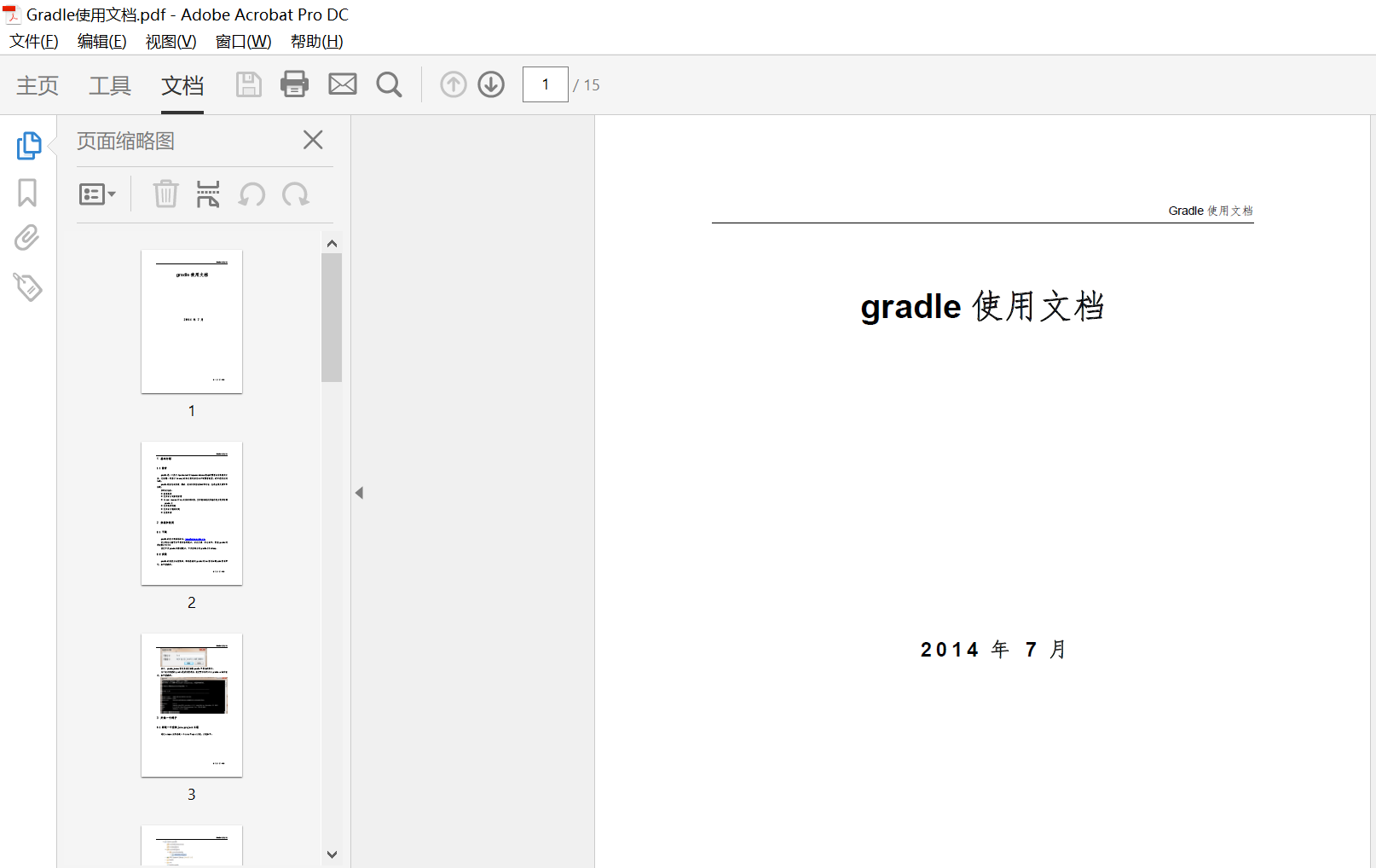
1 基本介绍
1.1 前言
gradle 是一个基于 Apache Ant 和 Apache Maven 概念的项目自动化建构工具。它使用一种基于 Groovy 的特定领域语言来声明项目设置,而不是传统的XML。
gradle 能够完成构建、测试、发布和其他诸如软件打包、生成注释文档等等功能。
其特点包括:
使用简单
支持多方式依赖管理
与 ant、maven 和 ivy 有良好的相容,支持轻松地从其他构建方式迁移到gradle 上
支持局部构建
支持多工程的构建
免费开源
2 安装和使用
2.1 下载
gradle 的官方网站地址为:http://www.gradle.org。官方网站上面可以下载到各种版本,以及文档、和论坛等。目前 gradle 的
最新版本为 2.0.我们下载 gradle 的最新版本,下载官网上的 gradle-2.0-all.zip。
2.2 安装
gradle 的安装方法很简单,将解压后的 gradle 的 bin 目录加到 path 目录即可。如下图所示
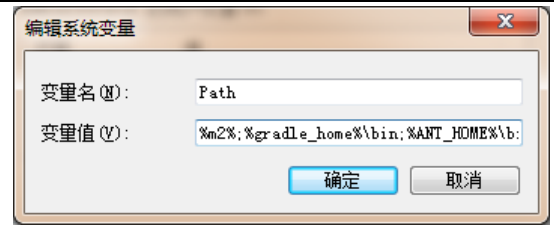
其中,gradle_home 目录为我们解压 gradle 下载包的目录。为了验证我们的 gradle 是否安装成功。我们可以执行命令 gradle –v 加以验
证。如下图所示。
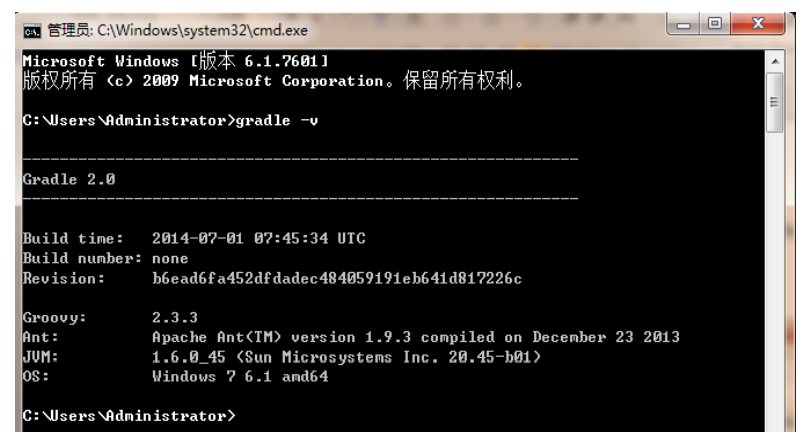
3 开始一个例子
3.1 新建一个空的 java project 工程
通过 eclipse 向导新建一个 Java Project 工程。工程如下
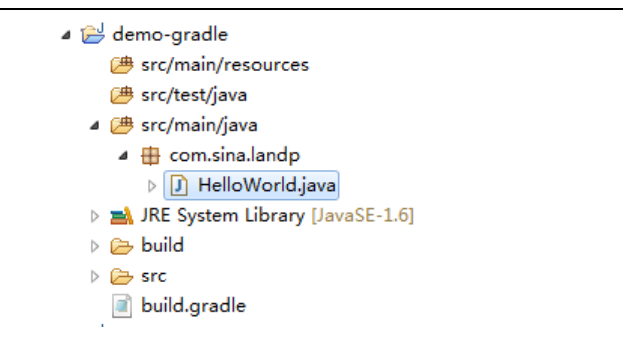
3.2 编写 HelloWorld 类和 build.gradle,代码如下
新建一个 com.sina.landp 的 package,然后在其下面新建一个 HelloWorld类,代码如下:
package com.sina.landp;
public class HelloWorld {
public static void main(String[] args) {
System.out.println("Hello world!");
}
}
以上是一个 java 入门级的类。
再编写 build.gradle 在我们的工程目录下(如上图所示)。代码如下:
apply plugin: 'java'
3.3 开始构建
在工程所在的目录下,打开 cmd,运行 gradle build 命令,并执行。执行结果如下:
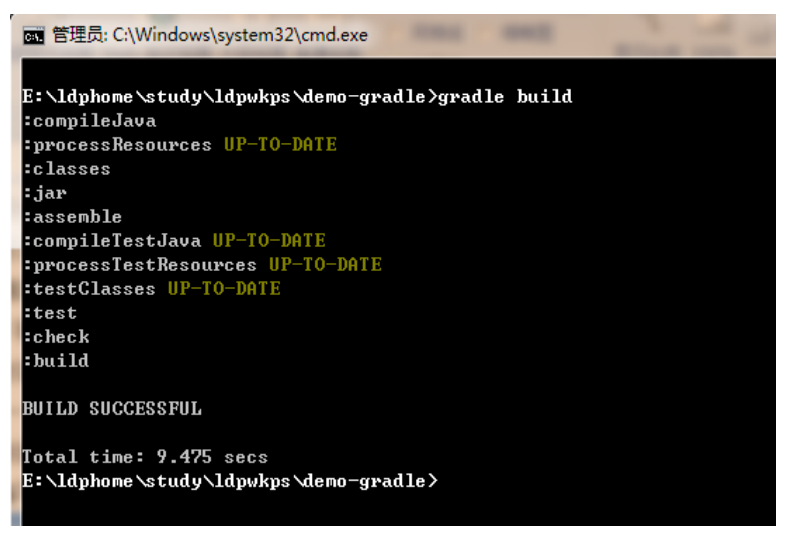
3.4 整理成果
通过上面的执行日志,我们可以看到,我们的工程大致经过了编译、运行测试案例、构建这几个大过程。
同时,我们在工程的目录下,发现新生成了一个 build 的目录,目录内容如下:
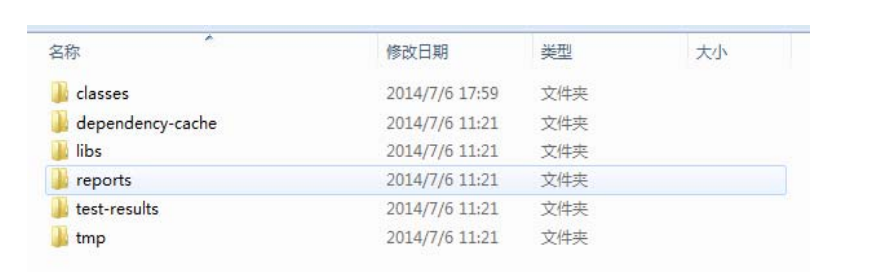
根据目录名称,我们也能大概猜到里边存放的内容。特别地,我们可以在 libs 目录下,找到 demo-gradle.jar。在 reports 目录下存放了一个 html,我们用浏览器打开后,其内容如下:
【下载地址】
百度网盘链接:https://pan.baidu.com/s/1l1ierA0I8sYE6LUxq53xWw
提取码:s8dk
相关文章
使用-JFreeChart来创建基于web的图表
XStream使用文档
WebService发布过程及常见问题
webpack实战入门进阶调优分享
weblogic调优参数及监控指标
weblogic节点管理
weblogic管理控制台概述
weblogic-部署和启动
WebLogic-Server-性能及调优-调优-Java-虚拟机
Java 虚拟机(Java virtual machine,简称 JVM)是一种虚拟“执行引擎”实例,可在微处理器上执行 Java 类文件中的字节码。调整 JVM 的方式会影响 Weblogic Server 和应用程序的性能。
Velocity是一个基于java的模板引擎(template engine)。它允许任何人仅仅简单的使用模板语言(template language)来引用由java代码定义的对象。
Velocity 用户手册是帮助页面设计者和内容提供者认识 Velocity 和其简单而功能强大的脚本语言――Velocity 模板语言(VTL)。在手册上的许多例子,都是用 Velocity 插入动态的内容到网页上,但是所有的 VLT 例子都能应用到其他的页面和模板中。
FlashFXP绿色版网盘下载,附激活教程 2723
FlashFxp百度网盘下载链接:https://pan.baidu.com/s/1MBQ5gkZY1TCFY8A7fnZCfQ。FlashFxp是功能强大的FTP工具
Adobe Fireworks CS6 Ansifa绿色精简版网盘下载 2558
firework可以制作精美或是可以闪瞎眼的gif,这在广告领域是需要常用的,还有firework制作下logo,一些原创的图片还是很便捷的,而且fireworks用法简单,配合dw在做网站这一块往往会发挥出很强大的效果。百度网盘下载链接:https://pan.baidu.com/s/1fzIZszfy8VX6VzQBM_bdZQ
navicat for mysql中文绿色版网盘下载 2330
Navicat for Mysql是用于Mysql数据库管理的一款图形化管理软件,非常的便捷和好用,可以方便的增删改查数据库、数据表、字段、支持mysql命令,视图等等。百度网盘下载链接:https://pan.baidu.com/s/1T_tlgxzdQLtDr9TzptoWQw 提取码:y2yq
火车头采集器(旗舰版)绿色版网盘下载 2531
火车头采集器是站长常用的工具,相比于八爪鱼,简洁好用,易于配置。火车头能够轻松的抓取网页内容,并通过自带的工具对内容进行处理。站长圈想要做网站,火车头采集器是必不可少的。百度网盘链接:https://pan.baidu.com/s/1u8wUqS901HgOmucMBBOvEA
Photoshop(CS-2015-2023)绿色中文版软件下载 2534
安装文件清单(共46G)包含Window和Mac OS各个版本的安装包,从cs到cc,从绿色版到破解版,从安装文件激活工具,应有尽有,一次性打包。 Photoshop CC绿色精简版 Photoshop CS6 Mac版 Photoshop CC 2015 32位 Photoshop CC 2015 64位 Photoshop CC 2015 MAC版 Photoshop CC 2017 64位 Adobe Photoshop CC 2018 Adobe_Photoshop_CC_2018 Photoshop CC 2018 Win32 Photoshop CC 2018 Win64